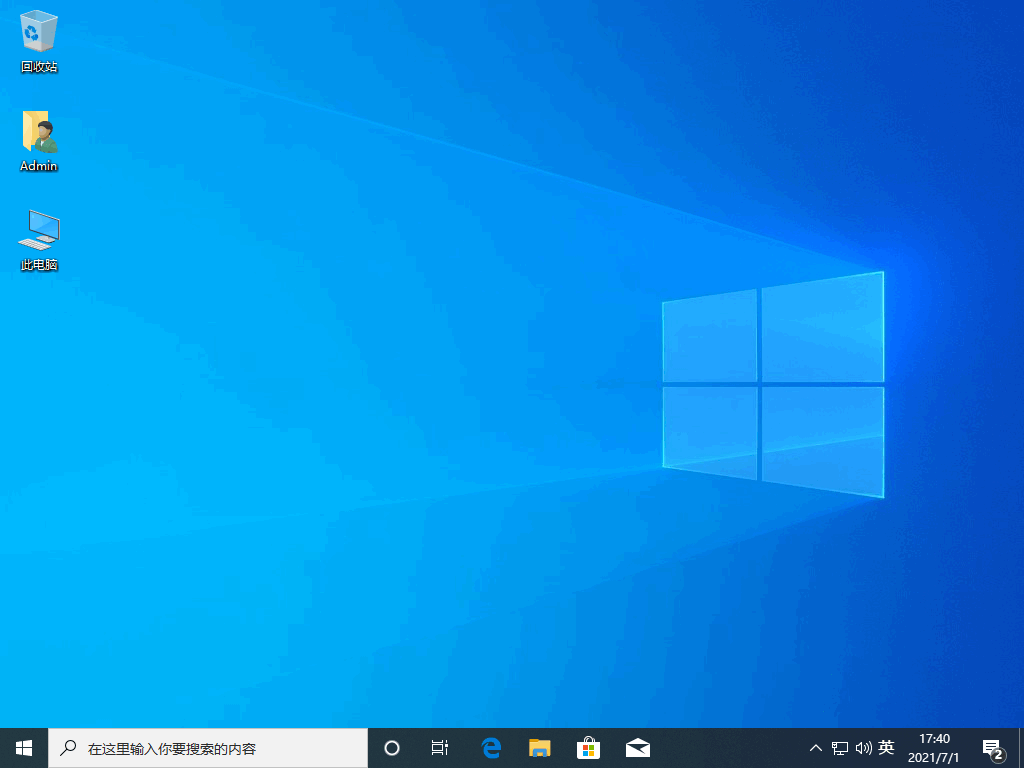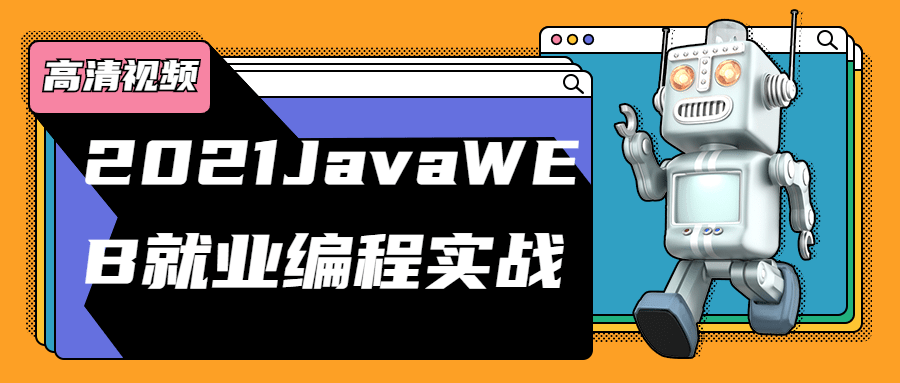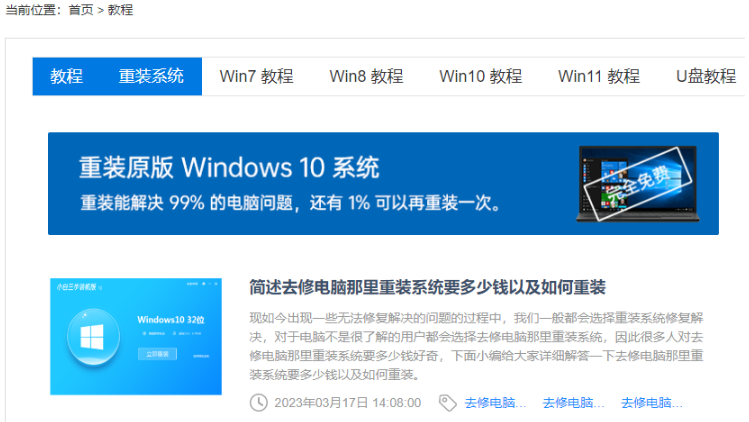电脑开机慢黑屏时间长怎么解决
电脑用久后,由于磁盘碎片增加或者垃圾占用太多等等因素都可能导致电脑开机慢。有网友反映自己的电脑开机慢黑屏时间长怎么解决,下面就教下大家提高电脑开机速度的一些方法。
工具/原料:
系统版本:windows10系统
品牌型号:华硕无畏14
方法/步骤:
方法一:启用快速启动功能
1、鼠标右击桌面左下角的开始菜单,进入“控制面板”。
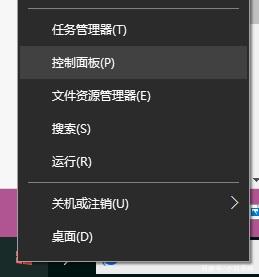
2、选择硬件和声音。
WEEX交易所已上线平台币 WEEX Token (WXT)。WXT 作为 WEEX 交易所生态系统的基石,主要用于激励 WEEX 交易平台社区的合作伙伴、贡献者、先驱和活跃成员。
新用户注册 WEEX 账户、参与交易挖矿及平台其他活动,均可免费获得 WXT 空投奖励。
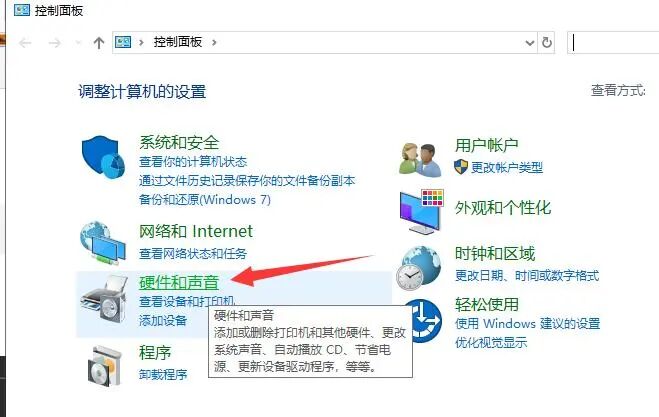
3、点击上方的更改电源按钮的功能。
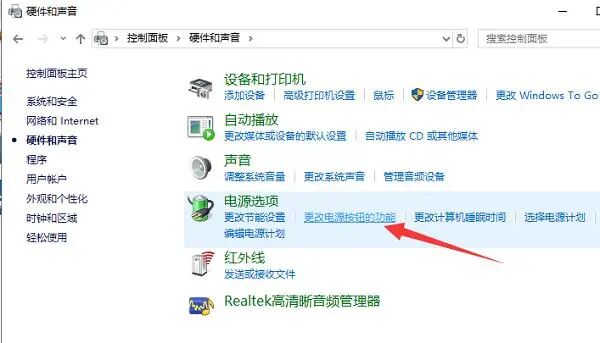
4、点击更改当前不可用的设置,勾选下方的启动快速启动,点击保存修改按钮即可。
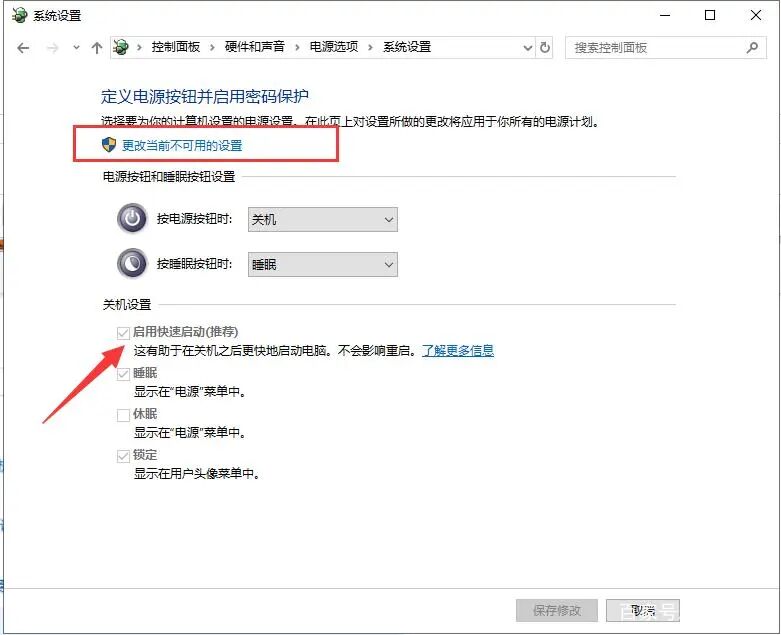
这样设置后,电脑开机速度会快一些。
方法二:禁用多余的开机启动项
1、右击任务栏,进入任务管理器。
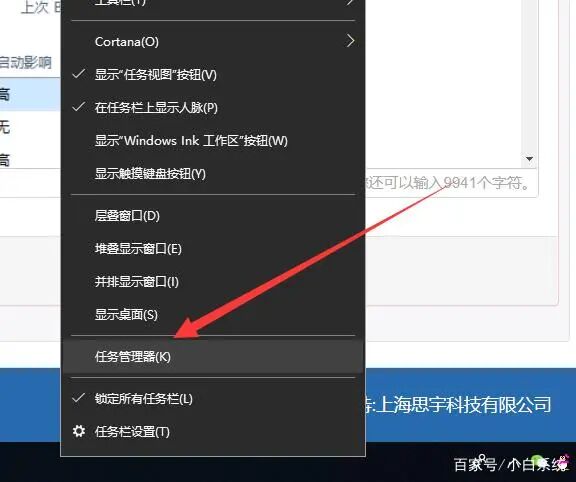
2、点击“启动”标签,点击要禁用的程序,右下角选择禁用即可。
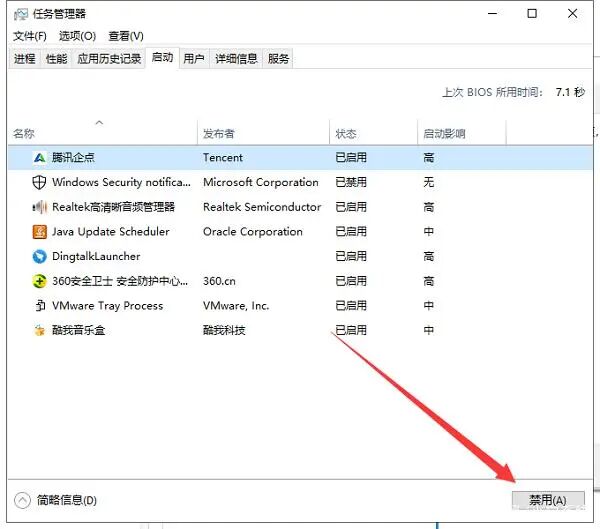
开机启动项是拖慢win10开机速度、造成卡顿的一大杀手,启动项开启常用软件即可,其余软件还是禁用自启动吧,毕竟它还偷偷占用我们的内存。
拓展资料:更多电脑开机慢的解决方法
电脑开机慢运行卡顿怎么解决
电脑开机慢运行卡怎么解决
win10开机慢怎么设置比较好
总结:
启用快速启动。
禁用开机启动项。
参考以上的两种方法即可帮助提高电脑的开机速度,希望能帮到大家。
本站资源均来源于网络或网友投稿,部分资源未经测试,难免存在BUG,所有资源只限于学习研究,不得商用。如使用本站下载的资源造成任何损失或发生侵权行为,均与本站无关。如不接受本声明请勿下载!本站资源如有侵权,请联系QQ:497149677核实后立即删除!
最客资源网 » 电脑开机慢黑屏时间长怎么解决
最客资源网 » 电脑开机慢黑屏时间长怎么解决